 Instrukcje instalacji systemu Windows z dysku flash USB lub po prostu uruchomienie komputera z niego to proste kroki: włóż boot z napędu flash USB do BIOS (UEFI) lub wybierz bootowalną pamięć flash USB w menu rozruchowym, ale w niektórych przypadkach dysk USB nie jest tam wyświetlany.
Instrukcje instalacji systemu Windows z dysku flash USB lub po prostu uruchomienie komputera z niego to proste kroki: włóż boot z napędu flash USB do BIOS (UEFI) lub wybierz bootowalną pamięć flash USB w menu rozruchowym, ale w niektórych przypadkach dysk USB nie jest tam wyświetlany.
W tym podręczniku szczegółowo opisano powody, dla których BIOS nie widzi bootowalnego dysku flash lub nie jest wyświetlany w menu startowym i jak go naprawić. Zobacz też: Jak korzystać z menu uruchamiania na komputerze lub laptopie.
Pobierz Legacy i EFI, Secure Boot
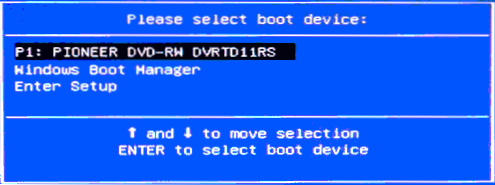
Najczęstszym powodem, dla którego bootowalny dysk flash USB nie jest widoczny w menu rozruchowym, jest niedopasowanie trybu rozruchowego, które jest obsługiwane przez ten dysk flash do trybu rozruchowego ustawionego w systemie BIOS (UEFI).
Większość nowoczesnych komputerów i laptopów obsługuje dwa tryby uruchamiania: EFI i Legacy, a często tylko pierwsza jest włączona domyślnie (choć dzieje się tak na odwrót).
Jeśli napiszemy napęd USB dla trybu Legacy (Windows 7, wiele Live CD), i tylko rozruch EFI jest włączony w BIOSie, to ten dysk flash USB nie będzie widoczny jako dysk rozruchowy i nie będzie można go wybrać w menu startowym.
Rozwiązania w tej sytuacji mogą wyglądać następująco:
- Włącz obsługę wybranego trybu rozruchu w systemie BIOS.
- Zapisz napęd flash USB inaczej, aby obsługiwać żądany tryb rozruchu, o ile jest to możliwe (w przypadku niektórych zdjęć, zwłaszcza tych najnowszych, tylko Legacy można pobrać).
Jeśli chodzi o pierwszy element, najczęściej musisz włączyć obsługę trybu rozruchowego Legacy. Zwykle odbywa się to w zakładce Boot (rozruch) w BIOSie (zobacz Jak zalogować się do BIOS), a element, który musi być włączony (ustawiony na Enabled), można wywołać:
- Starsze wsparcie, starsze wersje
- Tryb obsługi zgodności (CSM)
- Czasami ten element wygląda jak wybór systemu operacyjnego w BIOS-ie. Tj nazwa pozycji to OS, a opcje wartości pozycji obejmują system Windows 10 lub 8 (w przypadku rozruchu EFI) i Windows 7 lub inny system operacyjny (w przypadku rozruchu Legacy).
Ponadto, w przypadku korzystania z rozruchowego dysku USB obsługującego tylko rozruch w systemie Legacy, należy wyłączyć opcję Bezpieczny rozruch, zobacz Jak wyłączyć bezpieczne uruchamianie.
W drugim punkcie: jeśli obraz zapisany na dysku flash USB obsługuje uruchamianie zarówno w trybie EFI, jak i w trybie starszym, możesz po prostu zapisać go inaczej, bez zmiany ustawień systemu BIOS (jednak obrazy inne niż oryginalne systemy Windows 10, 8.1 i 8 mogą nadal wymagać wyłączenia Bezpieczny rozruch).
Najłatwiej to zrobić, korzystając z bezpłatnego programu Rufus - ułatwia wybór typu rozruchu podczas nagrywania, dwie główne opcje to MBR dla komputerów z systemem BIOS lub UEFI-CSM (starsze wersje), GPT dla komputerów z UEFI (pobieranie EFI) .
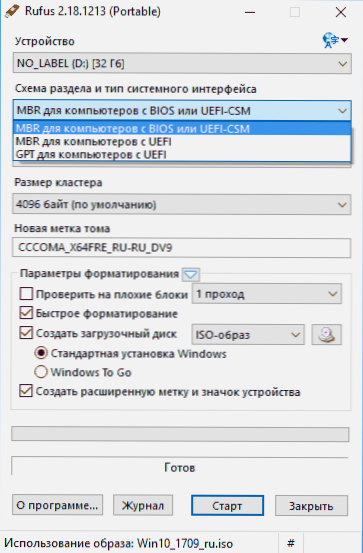
Więcej informacji o programie i miejscu pobierania - Tworzenie bootowalnego dysku flash w systemie Rufus.
Uwaga: jeśli mówimy o oryginalnym obrazie systemu Windows 10 lub 8.1, możesz napisać to w sposób oficjalny, taki napęd flash USB będzie obsługiwał dwa rodzaje uruchamiania jednocześnie, zobacz bootowalny dysk flash USB Windows 10.
Dodatkowe powody, dla których pamięć flash nie pojawia się w menu rozruchu i systemie BIOS
Podsumowując, istnieją pewne inne niuanse, które, z mojego doświadczenia, nie są w pełni zrozumiałe dla początkujących użytkowników, co powoduje problemy i niemożność zainstalowania rozruchu z napędu flash USB w systemie BIOS lub wybrania go w menu startowym.
- W większości współczesnych wersji systemu BIOS w celu ustawienia rozruchu z pamięci flash w ustawieniach, musi on być wstępnie podłączony (tak, aby został określony przez komputer). Jeśli jest wyłączona, nie jest wyświetlana (podłączamy się, uruchamiamy ponownie komputer, wprowadzamy BIOS). Należy również pamiętać, że "USB-HDD" na niektórych starych płytach głównych nie jest dyskiem flash. Więcej: Jak umieścić boot z napędu flash USB w BIOS-ie.
- Aby napęd USB był widoczny w menu rozruchowym, musi być bootowalny. Czasami użytkownicy po prostu kopiują obraz ISO (sam plik obrazu) na dysk flash USB (nie powoduje to jego rozruchu), czasami również ręcznie kopiują zawartość obrazu na dysk (działa to tylko w przypadku pobierania plików EFI i tylko w przypadku dysków FAT32).Może być przydatny: Najlepszy program do stworzenia bootowalnego dysku flash.
Wydaje się, że wszystko. Jeśli pamiętam inne funkcje związane z tematem, zdecydowanie dodaję materiał.












![Czy korzystanie z otwartej sieci Wi-Fi jest bezpieczne? Czy mogą uzyskać dostęp do mojego komputera przez Wi-Fi? [pytanie od czytelnika]](http://ateasyday.com/img/images/bezopasno-li-ispolzovat-otkrituyu-wi-fi-set-mogut-li-poluchat-dostup-k-moemu-kompyuteru-po-wi-fi-[vopro.jpg)